
2025-06-25 11:42:01 编辑:匿名
在日常使用电脑的过程中,我们常常需要截取屏幕画面并保存到桌面,以便后续使用。下面就为大家详细介绍几种常见电脑系统的截屏及保存到桌面的方法。
windows系统
方法一:使用快捷键windows+shift+s
按下这组快捷键后,屏幕会出现截图模式选择框,有矩形截图、任意形状截图、窗口截图和全屏幕截图四种模式。选择你需要的截图模式,框选好区域后,松开鼠标,会弹出截图编辑框,点击“保存截图”,选择桌面路径即可保存。
方法二:使用printscreen键
按下printscreen键后,整个屏幕画面会被复制到剪贴板。打开画图软件或者其他图像编辑软件,粘贴(快捷键ctrl+v)刚才复制的画面,然后选择保存,在保存对话框中选择桌面路径。
mac系统
使用快捷键command+shift+3
按下这组快捷键后,整个屏幕会自动截图并保存到桌面,文件名以截图时间命名。

使用快捷键command+shift+4
按下这组快捷键后,鼠标指针会变成十字线,此时你可以通过拖动鼠标选取需要截图的区域,松开鼠标后截图会自动保存到桌面。
linux系统(以ubuntu为例)
按下prtscr键后,整个屏幕画面会被复制到剪贴板。你可以打开图像编辑软件如gimp,粘贴(快捷键ctrl+v)画面后保存,选择桌面路径即可。或者在终端中输入命令“gnome-screenshot -f /桌面/文件名.png”(文件名可自定义),也能实现截图并保存到桌面。
不同电脑系统截图保存到桌面的方法各有特点,大家可以根据自己的习惯选择适合的方式。掌握了这些方法,就能轻松地获取所需的屏幕截图并保存到方便查找的桌面啦,让我们在使用电脑时更加得心应手。
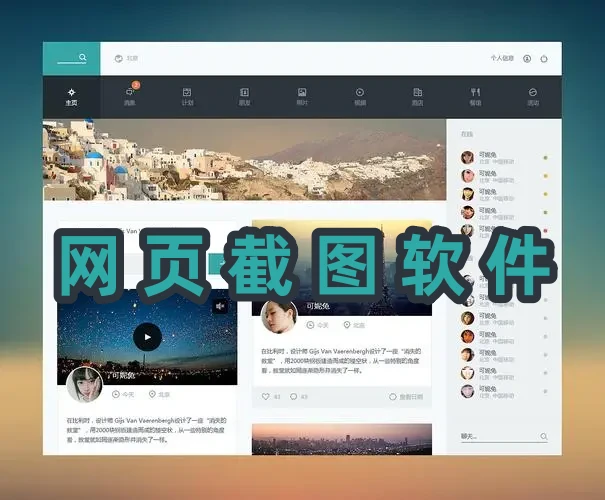
在数字化时代,网页截图软件已成为我们日常工作和学习中不可或缺的工具,这些软件能够轻松捕捉网页上的任意内容,无论是为了保存重要信息、制作教程、还是分享给朋友,都为我们提供了极大的便利,这些软件通常具备简单易用的操作界面,用户只需几步操作即可完成截图,同时,它们还提供了丰富的功能选项,如自定义截图区域、添加标注、保存格式选择等,以满足不同用户的需求。